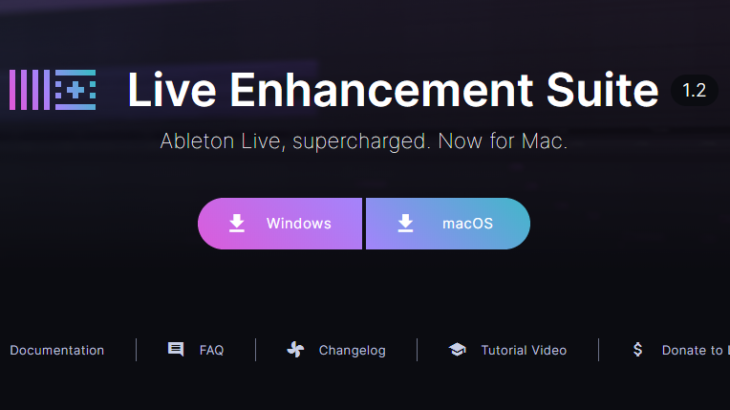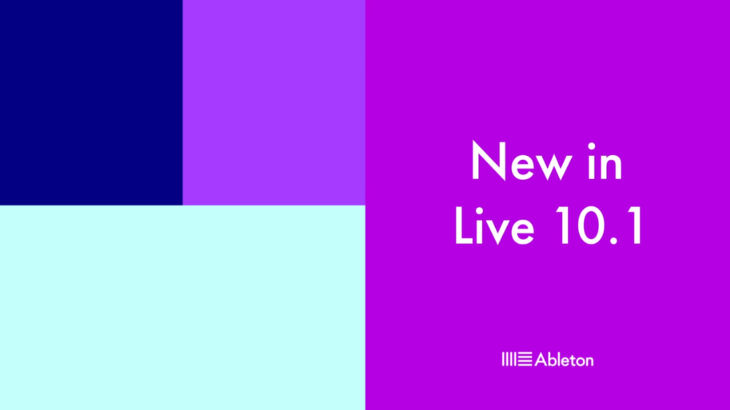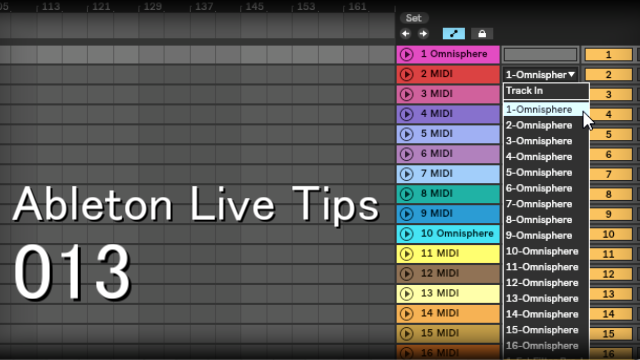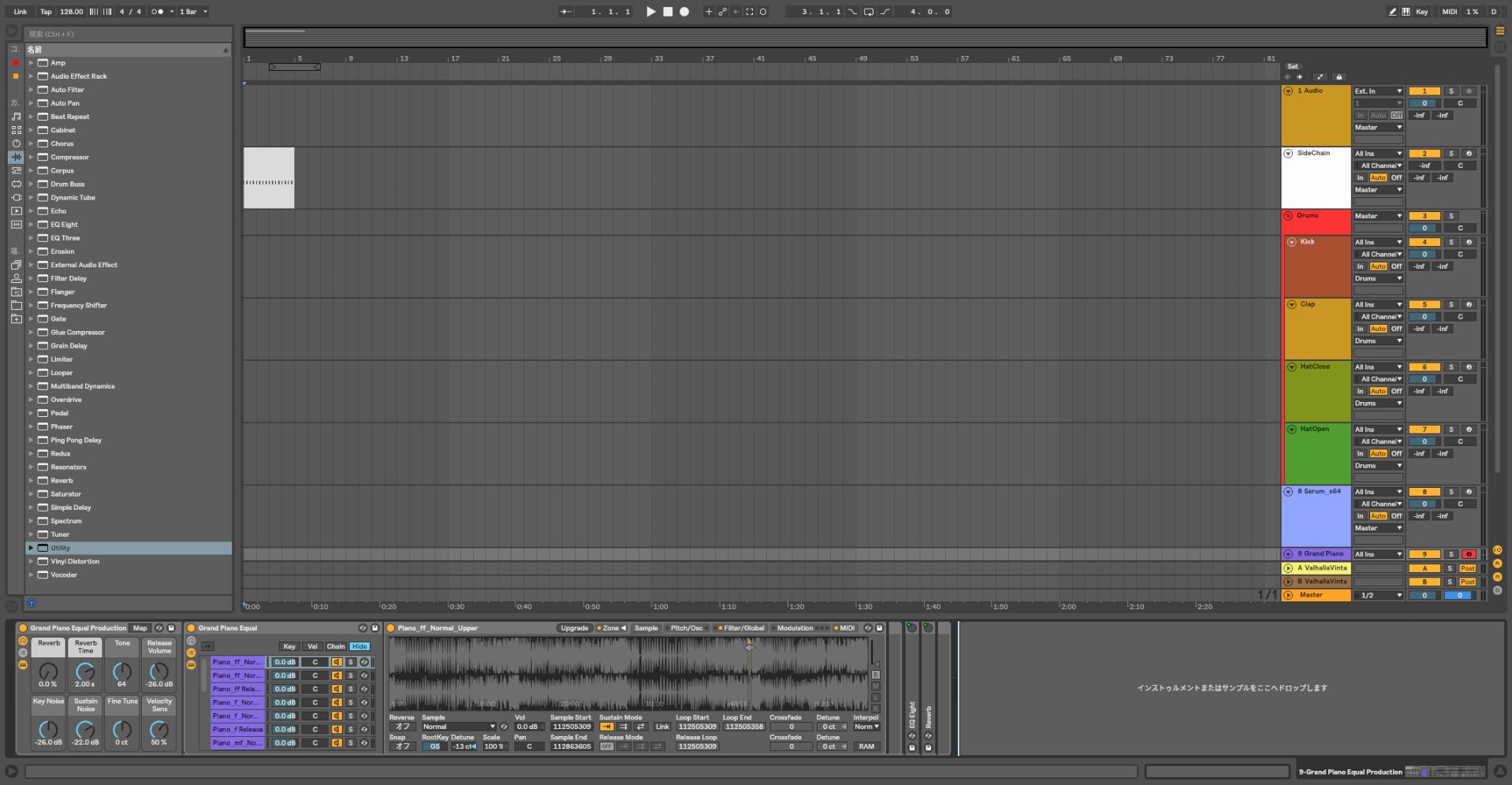
思いつくままにAbleton LiveのTipsを書いていくコーナーです。今回は他のDAWでもできる「プロジェクトのテンプレート化」です。
他のDAWでもやろう、テンプレート化
めんどくさかったり何をすればいいかわからないといった理由でテンプレート化をやってなかったって人も多いのではないのでしょうか?プロジェクトを立ち上げる度に、シンセを立ち上げEQを刺してコンプを刺してサイドチェインを設定してセンドトラックを用意してリバーブを刺してリミッターを刺してピアノをベースも作って・・・という作業をDAWを立ち上げた際に全て設定しておけば作業効率が上がる上に、クオリティコントロールもできます。まだ設定をしていない人は是非、下記項目を参考に設定してみてください。
自分だけのテンプレートを作ろう
テンプレートには正解も間違いもありません。人の数だけテンプレートができます。ジャンルによっても様々です。宅録する人は楽器やマイク毎に録音トラックを用意していたり、オーケストラの人はテンプレで何十もの楽器とその配置のを設定している人もいます。ちなみに僕は打ち込みばっかりなのでそんなに凝っていないシンプルなテンプレートになっています。
何をやってもいいんですが一応例として僕の使っているテンプレートを紹介します。
(トップの画像と同じなんですけどね・・・)
上から説明していきます。
1.オーディオトラック
何の変哲もないオーディオトラックです。何かと使うので置いてあります。
2.サイドチェイン
サイドチェインのトリガー用トラックです。サンプラーにキックをアサインしてミキサーのボリュームをゼロにしています。MIDIも置いてあります。
3.ドラムバス
ドラム関係をまとめてあるグループトラックです。作ってるうちに無限にトラックを増やして膨張する事が多いので予めグループにしてあります。
4~7.キック等
ドラムサンプラーをいくつか用意してあります。とりあえずキック・クラップ・クローズハット・オープンハットで作っていますが、作ってるうちに大抵ぐちゃぐちゃになります。パート毎のテンプレの違いはありません。色だけ違います。
8.Serum
お気に入りのシンセですので、テンプレに入っています。
9.ピアノ
定番楽器なのでテンプレ。右の方に赤いマークを点灯させてありますが、これによりDAWと立ち上げてMIDIキーボードを叩くとピアノが鳴るようにしてあります。
リターントラック(バストラック)
センドで使うリバーブを2つ、ショートリバーブとロングリバーブを用意しています。
Ableton Liveでの設定方法
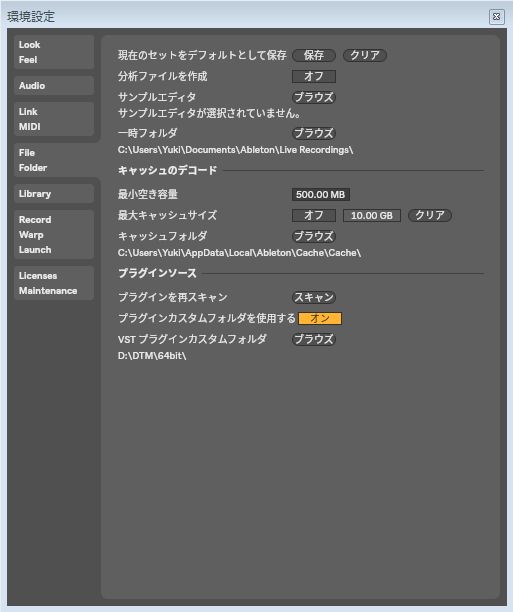
ツールバー → オプション → 環境設定 → 一番上の「現在のセットをデフォルトとして保存」の保存をクリック。
これで次回起動時から、いま作った状態のものがデフォルトで起動します。
レッツ、テンプレライフ!!!!!!!
おまけ トラックのテンプレート化
Ableton Liveには2種類のトラック、「オーディオトラック」「MIDIトラック」があるかと思いますが、実はこのトラックを新規インサートする際のテンプレート化もできます。
トラックを右クリックしたら一番下に該当の項目があります。これをクリックするとそのトラックの状態をデフォルトをして保存できます。

使い道なくねって思いませんか?私もそう思います。
インサートされるトラックは空がいいよなーとは思いますが、一応オーディオトラックの場合は下のように基本的なエフェクターを刺して保存しておいても良いかもしれません。

役に立った人が1割いるかな?というAbleton Live Tipsコーナーでした。今後も忙しくて記事をさぼりたい軽くしたい時に時々挟んでいきます。それではまた次回!